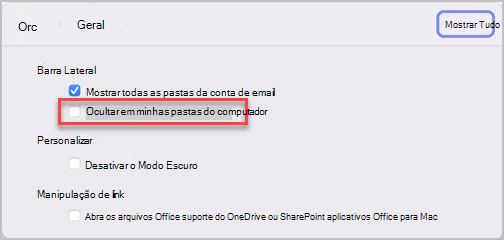Uma lista de contatos, também conhecida como grupo de distribuição, é um agrupamento de endereços de email coletados em um único nome. Uma mensagem enviada para uma lista de contatos vai para todos os destinatários listados na lista. Você pode incluir listas de contatos em mensagens, solicitações de reunião e em outras listas de contatos.
Observação: Se você tiver um Conta do Microsoft Exchange, as listas de contatos não serão salvas no servidor exchange. Todas as listas que você criar são salvas no computador e estão disponíveis apenas em Outlook para Mac.
Criar uma lista de contatos e adicionar ou remover pessoas
Office 365 planos de assinatura para usuários deOutlook 2016 para Mac incluem estas etapas de ação disponíveis:
-
Na parte inferior do painel de navegação esquerdo, selecione Pessoas.
-
Na guia Página Inicial , selecione Nova Lista de Contatos.
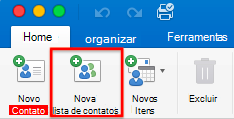
Importante: Se a opção Nova Lista de Contatos estiver esmaeçada, defina suas preferências como Mostrar minhas pastas "No Meu Computador" e retorne para concluir a criação da lista de contatos.
-
Insira um nome para a lista de contatos.
-
Siga um destes procedimentos:
Para
Faça isto
Adicione uma pessoa de seus contatos ou adicione uma pessoa com quem você recentemente trocou email
Selecione Adicionar

Adicione uma pessoa que não esteja em seus contatos ou com quem você não tenha trocado email recentemente
Selecione Adicionar

Impedir que os destinatários da mensagem vejam os endereços dos outros membros do grupo
Marque a caixa de seleção Usar o campo Cco para ocultar informações do membro.
Remover um membro
Selecione o nome do membro e escolha Remover

-
Selecione Salvar & Fechar.
A lista de contatos aparece em seus contatos do Outlook na pasta On My Computer. Você pode enviar mensagens para a lista exatamente como faria com qualquer pessoa.
Observações:
-
Para excluir uma lista de contatos, abra a lista e, na guia Lista, escolha Excluir. Excluir uma lista não exclui contatos que você já salvou no Outlook ou contatos do diretório da sua organização.
-
Você pode exibir os nomes de contato no cabeçalho de uma mensagem ou solicitação de reunião. Na caixa Para , selecione a seta ao lado do nome da Lista de Contatos. Depois que a lista for expandida, não você não poderá recolher a lista novamente nessa mensagem.
-
Mostrar minhas pastas “No Meu Computador”
Para exibir suas pastas No Meu Computador, faça o seguinte:
-
No menu do Outlook, selecione Preferências.
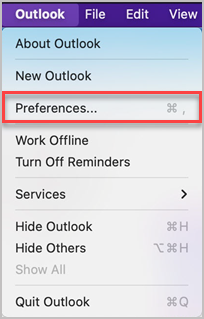
-
Na caixa Preferências do Outlook , em Configurações Pessoais, selecione Geral.
-
Na caixa Geral , desmarque a caixa de seleção Ocultar em minhas pastas de computador .